Vi på Get a Newsletter strävar alltid efter att vara det enklaste verktyget för nyhetsbrev där du slipper kod och krångel. För att göra det ännu enklare för dig att skapa nyhetsbrev med snygga bilder vill vi tipsa om en annan lättanvänd tjänst för grafisk design – nämligen Canva.
Canva har tagit världen med storm med sin användarvänliga designplattform och sina mallar. Hos Canva kan du registrera ett konto helt gratis och få tillgång till ett brett bibliotek av mallar, illustrationer och foton som du kan använda till att skapa snygga bilder till dina nyhetsbrev på nolltid.
Nedan får du lära dig steg-för-steg hur du kommer igång med Canva för att skapa snygga och professionella bilder till dina nyhetsbrev.
Vad är Canva?
Canva är en plattform för grafisk design som gör det möjligt för dig att skapa visuellt innehåll, till exempel bilder för nyhetsbrev, sociala medier, annonsering, presentationer, dokument och annat visuellt innehåll.
Plattformen är skapad för att hjälpa alla människor med grafisk design. Det vill säga, vem som helst kan använda Canva, oavsett om du är nybörjare eller expert inom grafisk design.
Vilka fördelar finns det med att använda Canva?
- Det är lätt att använda, oavsett kunskapsnivå.
- Gratisversionen ger dig tillgång till ett brett utbud av funktioner och innehåll.
- Ett brett mallbibliotek med tusentals anpassningsbara mallar för olika typer av visuellt innehåll.
- Miljontals foton, illustrationer, ikoner och andra grafiska element som du kan använda när du skapar bilder till dina nyhetsbrev.
- Du kan ladda upp dina egna bilder som du kan använda.
- Det sparar tid då alla format och storlekar som behövs för olika kanaler redan finns tillgängliga.
Så här använder du Canva för att skapa snygga bilder till dina nyhetsbrev
Steg 1: Skapa ett konto på Canva
För att skapa bilder på Canva behöver du först registrera ett konto på Canva, det är både enkelt och kostnadsfritt att registrera sig. Om du redan har ett konto kan du logga in direkt.
Steg 2: Bestäm vilken typ av grafik du behöver skapa
När du väl är inne i Canva väljer du vilken typ av design du vill skapa, med en uppsjö av designade mallar att välja ifrån – såsom för nyhetsbrev, sociala medier och trycksaker.
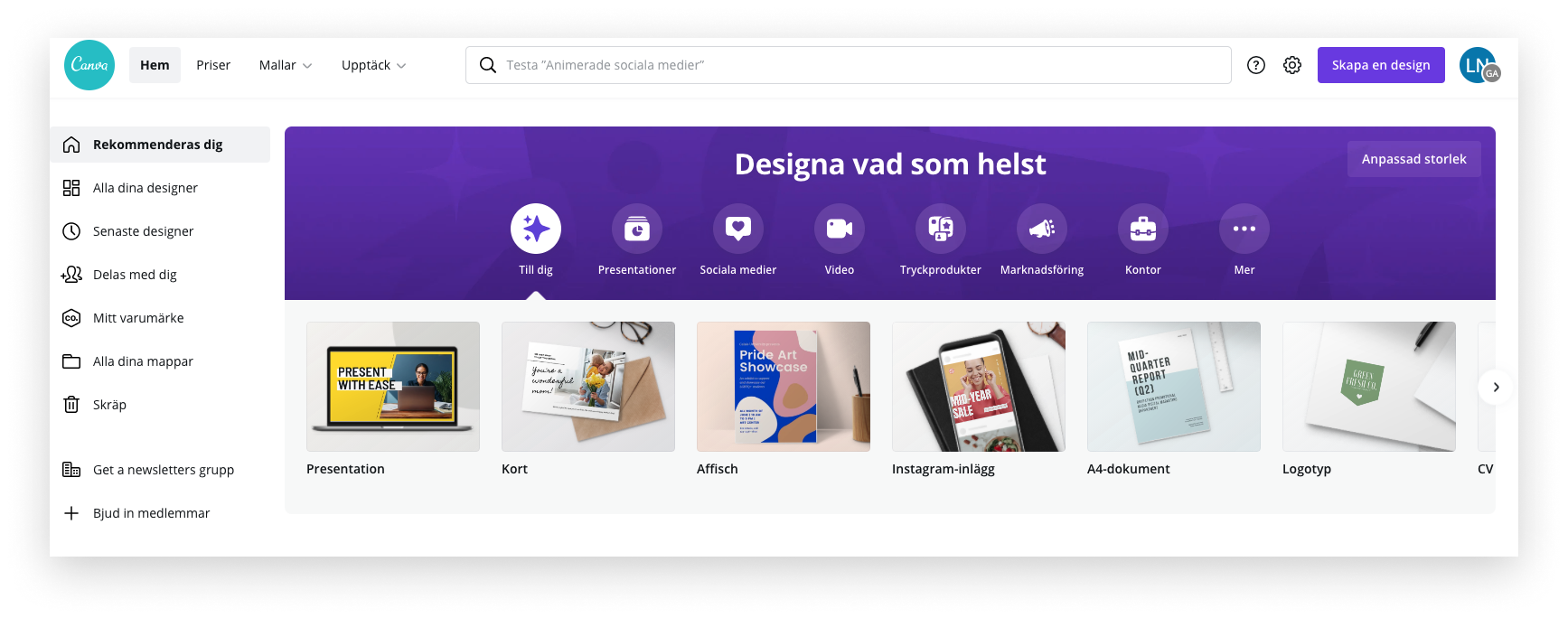
När du har valt design kan du börja att leka runt med typsnitt, texter, placeringar och färger för att göra bilden till din egen. Du kan även ladda upp egna bilder, välja bilder från Canvas bildbibliotek eller använda dig av deras illustrationer och ikoner.
Tänk på att använda ditt företagets typsnitt, färger och logotyp för att hålla grafiken i linje med ditt företags grafiska profil.
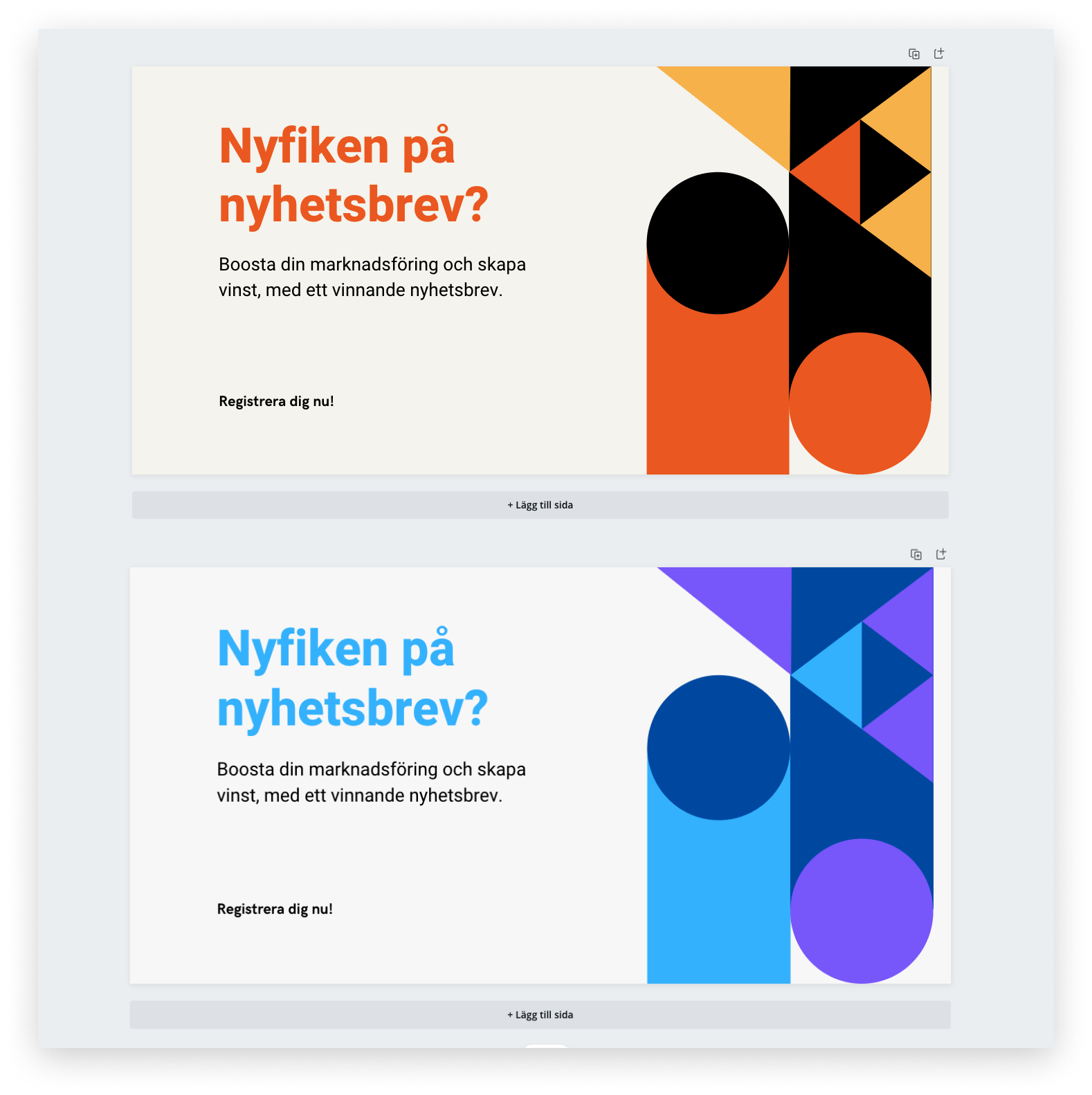
Steg 3: Ladda ner din design
När du är klar med din design kan du enkelt ladda ner bilden genom att klicka på Hämta och sedan välja vilket filformat du vill spara den i (PNG eller JPG är att föredra). Din fil kommer kort därefter att börja att laddas ner till din dator.

Steg 4: Ladda upp bilden till Get a Newsletter
Börja med att logga in på Get a Newsletter och gå till det utkast du vill ha bilden i. Om du inte redan har ett bildblock där bilden ska vara så kan du enkelt dra in ett bildblock i din design för nyhetsbrevet.
När du har ett bildblock på plats, klicka på bilden för att få upp redigeringsmenyn. Klicka på Bläddra och sedan på Ladda upp. Välj sedan bilden du vill ladda upp från din dator. När bilden är uppladdad, klicka på bilden för att lägga till den i nyhetsbrevet.

Nu ser du mästerverket i ditt nyhetsbrev. Enkelt, snyggt och proffsigt.

Kom igång med skapandet av snygga bilder
Du bör ägna lite tid åt att leka med de olika alternativ som finns tillgängliga i Canva och se hur du kan använda Canva på bästa sätt för dina nyhetsbrev.
När du använder både Canva och Get a Newsletter tillsammans får du en perfekt match. Du kan enkelt skapa dina grymma bilder, för att sedan enkelt skicka ut ditt grymma nyhetsbrev. Bilden tar mindre än 10 minuter att skapa, nyhetsbrevet likaså – enklare kan det inte bli.
Skapa ett gratiskonto
Skapa snygga nyhetsbrev, landningssidor, enkäter och mycket mer hos Get a Newsletter.
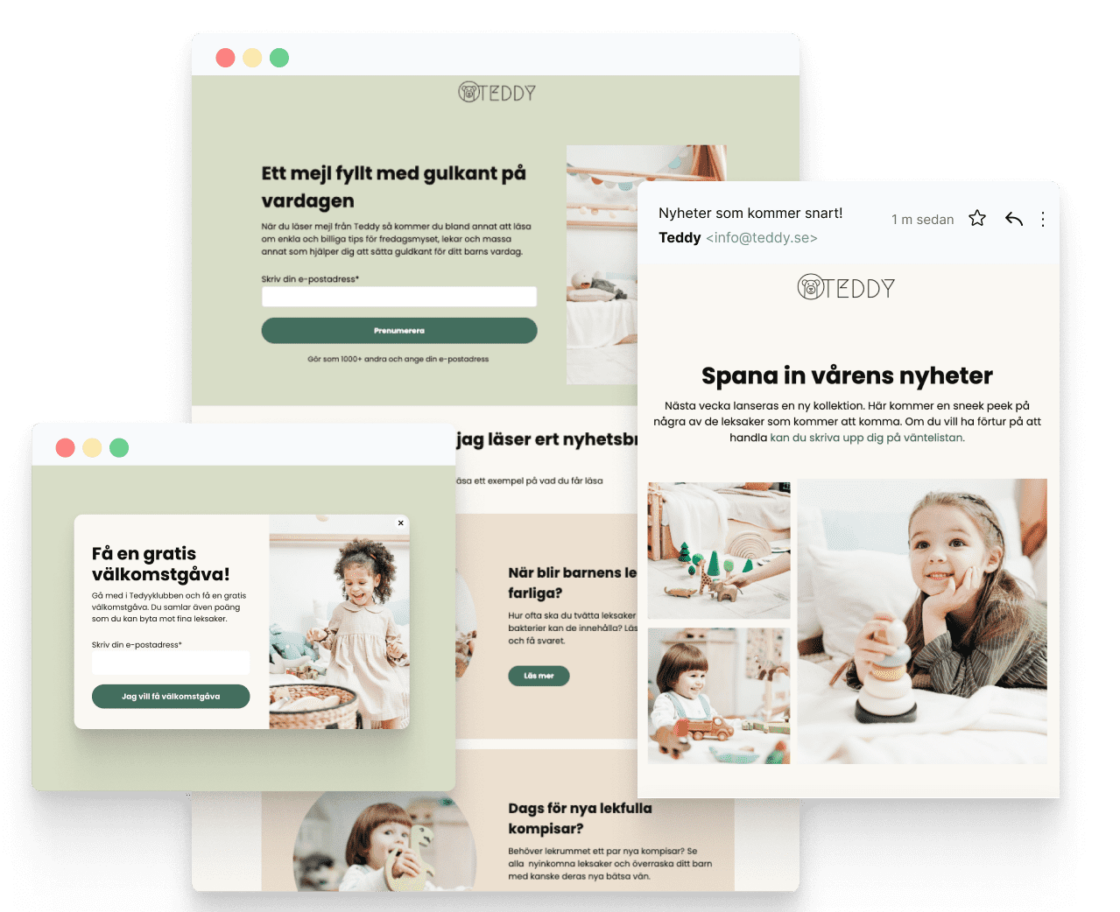
Utmärkt exratjänst. Jag förstår hur jag kan ägga in en illustration från Canva. Men om jag vill använda en av Canvas mallar till ett av mina nyhetsbrev, hur får jag inden bland GANs mallar? Måste jag först göra hela nyhetsbrev klart inloggad hos Canva?
Tack för tipset, men det är inte kostnadsfritt. Dock kommer jag nog testa i alla fall. // Marie